学校网络连不上?别慌,这份排查指南帮你搞定!
总的来说,学校网络连不上的原因可以归结为硬件问题、软件设置、账号问题以及网络环境四大类。下面我们就逐一排查,让你的校园网重新飞起来!
一、硬件问题:检查你的“门面”
首先,让我们从最基础的硬件入手。毕竟,巧妇难为无米之炊,硬件没连接好,一切都是空谈。
-
网线: 这是连接网络的“生命线”。仔细检查网线两端是否插紧,尤其要留意水晶头是否损坏或松动。可以尝试更换一根网线,看看是不是线的问题。有些宿舍的网线接口可能比较老旧,接触不良也是常有的事。
-
网卡: 你的电脑需要一个“通行证”才能接入网络,这个通行证就是网卡。检查网卡是否正常工作。可以在设备管理器中查看网卡驱动是否安装正确,是否有黄色感叹号。如果驱动有问题,尝试更新或重新安装网卡驱动。
-
路由器(如果适用): 如果你使用路由器连接校园网,检查路由器是否正常启动,指示灯是否亮起。尝试重启路由器,有时候一个小小的重启就能解决问题。注意路由器的设置是否与学校网络要求一致。
-
光猫(如果适用): 某些宿舍采用光纤接入,需要使用光猫。检查光猫的指示灯是否正常,特别是光信号灯是否闪烁或熄灭。光猫问题可能需要联系网络运营商或学校的IT部门。
二、软件设置:看看你的“身份证”是否登记正确
硬件没问题,就要检查软件设置了。错误的设置就像错误的身份证信息,让你无法顺利通过网络验证。
-
IP地址和DNS: 大部分学校的校园网都采用DHCP自动获取IP地址的方式。确保你的电脑或手机的网络设置中,IP地址和DNS服务器设置为自动获取。如果手动设置了错误的IP地址,会导致无法连接网络。
-
Windows系统: 打开“控制面板” -> “网络和Internet” -> “网络和共享中心” -> “更改适配器设置”,右键点击你的网络连接(通常是“以太网”或“无线网络”),选择“属性”,双击“Internet协议版本4 (TCP/IPv4)”,确保选择“自动获得IP地址”和“自动获得DNS服务器地址”。
-
macOS系统: 打开“系统偏好设置” -> “网络”,选择你的网络连接(通常是“以太网”或“Wi-Fi”),点击“高级”,在“TCP/IP”选项卡中,确保“配置IPv4”设置为“使用DHCP”。在“DNS”选项卡中,确保DNS服务器设置为“自动”。
-
-
代理设置: 某些软件或浏览器可能会设置代理服务器,导致无法连接校园网。检查你的浏览器和系统代理设置,确保关闭所有代理。
-
Windows系统: 打开“设置” -> “网络和Internet” -> “代理”,确保所有选项都处于关闭状态。
-
macOS系统: 打开“系统偏好设置” -> “网络”,选择你的网络连接,点击“高级”,在“代理”选项卡中,确保所有代理协议都未选中。
-
-
防火墙和安全软件: 防火墙和安全软件可能会阻止网络连接。尝试暂时禁用防火墙和安全软件,看看是否能够连接网络。如果禁用后可以连接,说明防火墙或安全软件设置过于严格,需要调整其设置,允许你的设备访问校园网。
-
网络适配器设置: 有时候网卡驱动可能会有一些不正确的设置,导致无法连接网络。可以尝试重置网络适配器。
- Windows系统: 在命令提示符(以管理员身份运行)中输入
netsh winsock reset并回车,然后重启电脑。
- Windows系统: 在命令提示符(以管理员身份运行)中输入
-
Wi-Fi设置: 如果你使用Wi-Fi连接校园网,确保你连接的是正确的Wi-Fi网络,并输入了正确的密码。有些学校的Wi-Fi网络可能需要进行身份验证,比如通过网页认证或客户端软件。
三、账号问题:你的“通行证”是否有效
学校的网络通常需要账号密码才能登录,如果账号有问题,自然无法连接。
-
账号密码错误: 检查你的账号和密码是否输入正确。注意大小写和特殊字符。可以尝试重置密码,或者联系学校的IT部门咨询。
-
账号被锁定或欠费: 有些学校的网络账号可能会因为长时间未登录或欠费而被锁定。联系学校的IT部门或网络中心,确认你的账号状态是否正常。
-
认证方式: 确认你是否使用了正确的认证方式。有些学校的校园网可能需要使用特定的客户端软件或网页进行认证。仔细阅读学校的网络使用说明,了解正确的认证方式。
四、网络环境:看看周围“交通”是否拥堵
即使你的设备和设置都正确,网络环境也可能影响你的连接。
-
网络拥堵: 在高峰时段,比如晚上或周末,校园网可能会拥堵,导致连接速度慢或无法连接。可以尝试在非高峰时段使用网络,或者联系学校的IT部门了解网络状况。
-
网络故障: 偶尔学校的网络可能会出现故障,导致无法连接。可以关注学校的通知公告或联系IT部门,了解网络故障情况。
-
信号干扰: 如果你使用Wi-Fi连接,周围的电磁干扰可能会影响信号质量。尽量靠近无线路由器,避免障碍物阻挡信号。
-
IP地址冲突: 尽管DHCP会自动分配IP地址,但有时可能会出现IP地址冲突的情况。可以尝试重新获取IP地址,或者重启电脑和路由器。
温馨提示:
- 在排查问题之前,备份重要数据,以防万一。
- 仔细阅读学校的网络使用说明,了解网络的使用规则和注意事项。
- 如果以上方法都无法解决问题,及时联系学校的IT部门寻求帮助。
希望这份指南能帮助你解决校园网连接问题!祝你上网愉快!

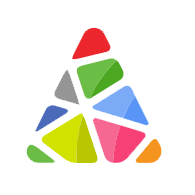

评论